怎么关闭按键声 怎样关闭电脑键盘按键声音
更新时间:2024-04-21 08:42:07作者:yang
如何关闭电脑键盘按键声音一直是许多用户关注的问题,在日常使用电脑时,键盘按键的咔嚓声常常会影响到周围的人,尤其是在安静的环境下更为明显。关闭电脑键盘按键声音可以通过多种方式实现,比如调整键盘声音设置、使用软贴或者购买无声键盘等等。接下来我们就来详细探讨一下如何有效地关闭电脑键盘按键声音。
方法如下:
1.点击电脑的开始按钮,选择设置。
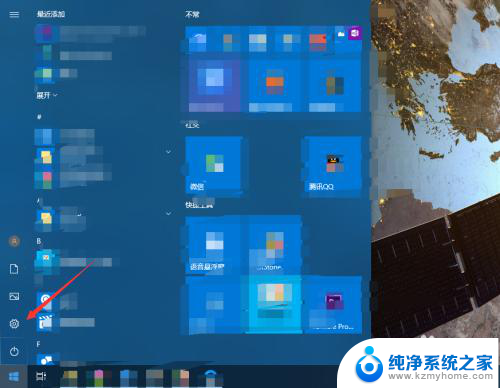
2.进入轻松使用。
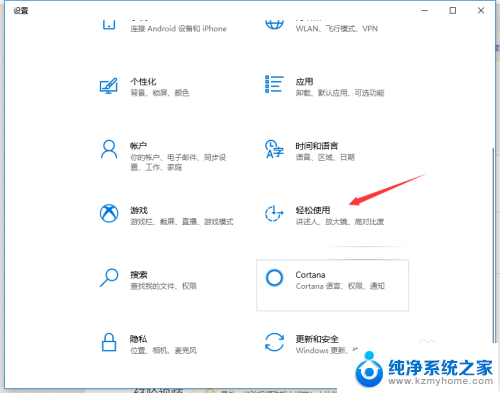
3.点击左侧的键盘。
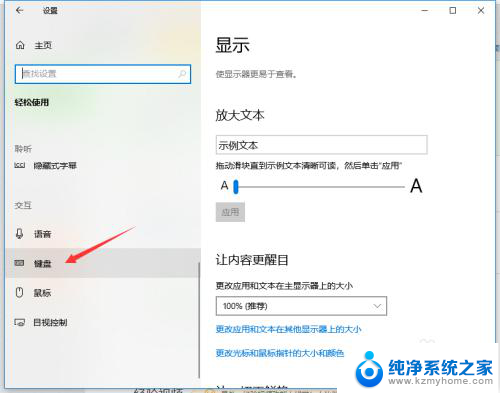
4.如果打开了粘滞键,取消其按键播放声音。
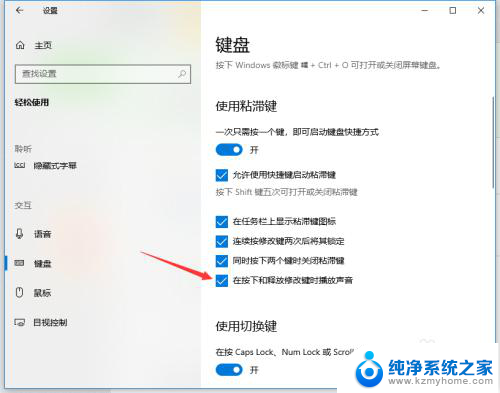
5.若打开了筛选键,取消其按键时发出声音。
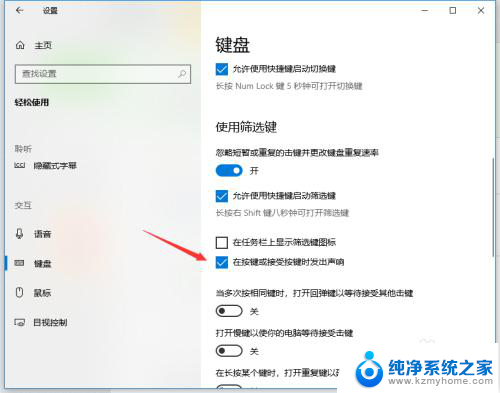
6.关闭图中所示的按钮即可关闭键盘多数的按键声音。
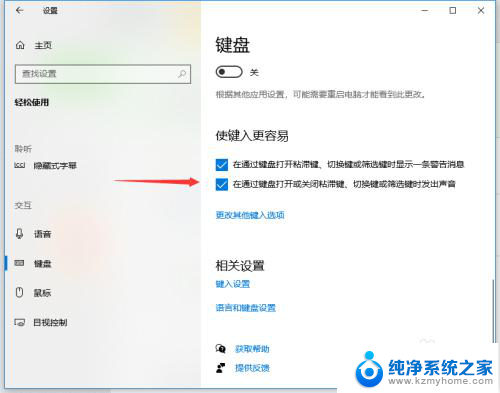
以上就是如何关闭按键声的全部内容,如果遇到这种情况,你可以按照以上步骤解决,非常简单快速。
怎么关闭按键声 怎样关闭电脑键盘按键声音相关教程
- 怎样关闭键盘打字声音 如何关闭电脑键盘按键声音
- 键盘音在哪里关闭 怎样关闭电脑键盘按键声音
- 键盘怎样有声音 如何关闭电脑键盘按键声音
- 音量键声音怎么关 如何关闭电脑键盘按键声音
- 如何关掉打字键盘声音 如何关闭电脑键盘按键声音
- 怎么让键盘没声音 如何关闭电脑键盘按键声音
- ipad关闭键盘声音 iPad如何关闭按键声音
- 键盘打字声音怎么关掉 电脑键盘按键声音怎么消音
- 键盘声音哪里关掉 电脑键盘按键声音怎么消除
- 打字的时候键盘有声音怎么取消 怎么关闭电脑键盘的按键声音
- 多个word在一个窗口打开 Word如何实现多个文件在一个窗口中显示
- 浏览器分辨率怎么调整 浏览器如何设置屏幕分辨率
- 笔记本电脑开不了机怎么强制开机 笔记本电脑按什么键强制开机
- 怎样看是不是独立显卡 独立显卡型号怎么查看
- 无线网络密码怎么改密码修改 无线网络密码如何更改
- 电脑打印机找 电脑上如何查看设备和打印机设置
电脑教程推荐